Abbiamo raccolto alcune tra le app più utili che vi permetteranno di creare e modificare filmati usando Chromebook. Questi strumenti sono molto semplici da usare, come dimostrato dalla vasta gamma di persone che si divertono a utilizzarli.
Software gratuito per il video editing per i Chromebook
1. Filmora Video Editor

Filmora Video Editor è un nuovo strumento a disposizione per fare editing video. È progettato per i principianti del settore, ma è in grado di offrire una gamma di funzioni in grado di creare un risultato molto professionale. Permette agli utenti di accorciare, tagliare, dividere e unire video, modificare le tracce audio, applicare filtri, sovrapposizioni, face off, schermo verde, funzioni speciali e aggiungere musica di sottofondo ai vostri video. Attraverso questo software la creazione di video affascinanti è un compito estremamente semplice.
Pro:
- Uno strumento di video editing semplicissimo da imparare, che tutti possono utilizzare per creare video personalizzati.
- Offre funzioni multiple di editing video a un prezzo più basso rispetto ad altri software di editing video che propongono le stesse funzioni.
Contro:
- Pare che non sia eccezionale nel lavoro di editing con VMWare.
2. Magisto
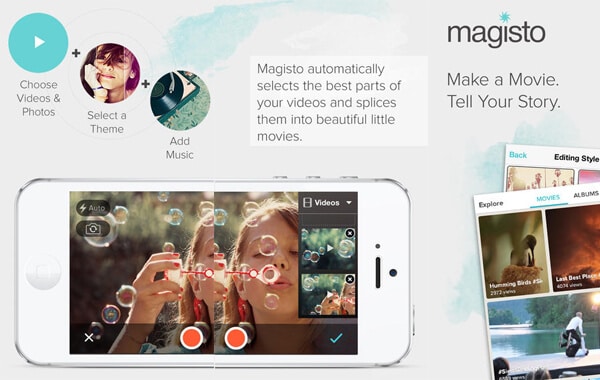
Per coloro che cercano un editor video che permetta di creare video personalizzati senza perdere troppo tempo, l’app Magisto è l’ideale. Tutto ciò che si deve fare è caricare il file, scegliere un tema, una traccia audio, e Magisto si occuperà di tutto il resto. I filmati pubblicati attraverso Magisto possono essere raggiunti cliccando su “My Movies”, ed è possibile condividerli su qualsiasi sito social come YouTube, Twitter, Faceboo, e Google+.
Pro:
- Il processo di carica dei file non sarà mai interrotto da problemi di connessione internet al contrario di altri strumenti di video editing.
- Il processo di creazione dei video è piuttosto semplice e diretto. Tutto ciò che bisogna fare è scegliere tra gli Stili di Editing, selezionare una traccia tra la loro vasta selezione di tracce disponibili (oppure caricare la vostra traccia audio preferita).
Contro:
- Non si connette ad una vastissima gamma di servizi al contrario di Stupefix o WeVideo. Tuttavia, permette all’utente di trascinare i file direttamente dalle cartelle.
Piattaforma Supportata: Chrome
3. Stupeflix Video Maker
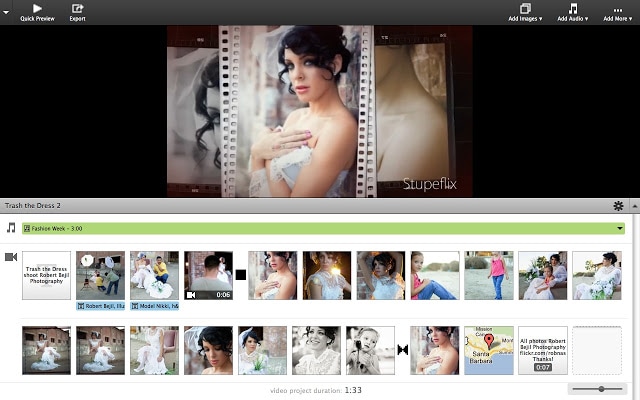
Stupeflix Video Maker è un editor video pieno delle funzioni che servono per creare un filmato di alta qualità. È fornito con diverse funzioni disponibili, e il fatto che sia basato su un conto utente significa che potete salvare i progetti già iniziati in precedenza e modificare filmati che sono già stati pubblicati.
Pro:
- È pienissimo di funzioni piccole ma di altissima qualità, come ad esempio quella che dà la possibilità di modificare la velocità del video per sincronizzarsi con l’audio.
- Un conto gratuito permette di scaricare filmati con 360P di risoluzione.
- I filmati possono essere condivisi direttamente su Twitter, Facebook, YouTube, persino attraverso il vostro indirizzo email.
Contro:
- E’ meno avanzato rispetto a WeVideo, ma contiene comunque una vasta quantità di funzioni quali quella che regola la velocità della traccia video.
- Quando si aggiungono i filmati non c’è modo di trascinarli da una cartella direttamente su Stupefix, però è possibile selezionare diversi filmati contemporaneamente e aggiungerli tutti insieme.
- I file più grandi di 40MB non possono essere caricati gratuitamente.
Piattaforme Supportate: Chrome OS
4. WeVideo

Per coloro che hanno già sentito parlare di WeVideo come applicazione per l’editing video, saranno sicuramente d’accordo sul fatto che è una delle app gratuite più popolari scaricabili dal web. Le ragioni per questa popolarità risiedono nel fatto che è facile da usare, ha un’interfacia molto intuitiva e offre tantissime funzioni fantastiche. Ha tre visualizzazioni di editing: Timeline Simple, Timeline Advanced e Storyboard. Inoltre, in aggiunta ai vostri file multimediali, potete anche accedere alla banca dati di WeVideo che è ricchissima di tracce audio, grafica e temi completi che sono disponibili per essere scaricati.
Pro:
- I file che potete usare per i vostri filmati sono scaricabili da diverse fonti come OneDrive, Instagram, Facebook, Flickr, Dropbox, Box, Picasa e molti altri.
- Offre 5GB di spazio e non ci sono restrizioni alle dimensioni dei file. Tuttavia, piùù tempo ci metterà ad essere caricato.
- Permette agli utenti di accedere e modificare anche i file multimediali che sono già stati caricati.
Contro:
- Non offre l’opzione di trascinare i file multimediali.
Piattaforme Supportate: Chrome OS, Android
5. Jaycut
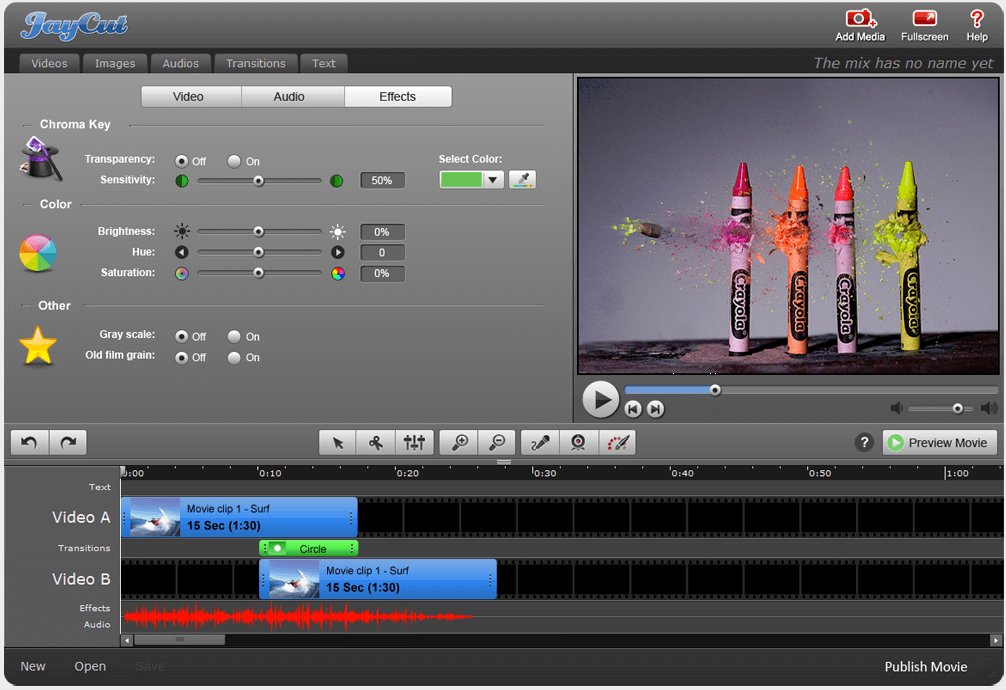
JayCut è un software di editing video creato specificatamente per gli utenti di Chromebook. Ha un’interfaccia molto familiare che è simile agli editor video non lineari quali Wijndows Movie Maker, iMovie, Final Cut Pro e Sony Vegas.
Pro:
- Ha una vasta gamma di effetti e di transizioni disponibili, il che è piuttosto insolito per editor video gratuiti.
- È possibile modificare la velocità di riproduzione dei filmati, e offre anche qualche effetto video.
- Ha uno strumento di disegno che permette agli utenti di disegnare direttamente sul video.
- Ha una funzione di Chroma Key che può essere utilizzata per i lavori con lo schermo verde.
Contro:
- Le impostazioni quali saturazione, luminosità ecc non sono modificabili.
- La quantità di effetti di testo è piuttosto limitata.
Piattaforme Supportate: Chrome OS
6. YouTube Video Editor

In questo momento, è lo strumento più potente a disposizione disponibile sia per Windows che per Chrome. È un editor che permette di effettuare modifiche video direttamente dalle pagine di YouTube. È anche possibile aggiungere timeline, effetti, transizioni, e di tagliare le parti che non volete che siano visualizzate.
Pro:
- Ha una vasta gamma di funzioni con la licenza creative commons che permettono di cercare, modificare, remixare e così via.
- Funzione di trascinamento dei file.
- Caricamento online diretto una volta che avete terminato il vostro editing.
Contro:
- Sfortunatamente pare che non sia possibile accorciare le tracce audio.
- Anche se è possibile utilizzare canzoni multiple, esse non si sovrappongono. Il risultato può essere che ci sono tracce audio con buchi tra una e l’altra.
Piattaforme Supportate: Windows e Chrome OS
Contatta il nostro team di supporto per ottenere una soluzione rapida >






